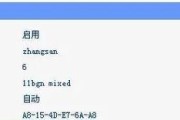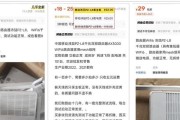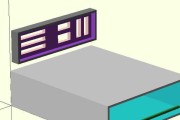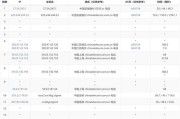在当今数字时代,路由器成为了我们家庭和办公室不可或缺的一部分。随着技术的更新换代,我们可能会想要重新利用旧路由器,而不是直接将其丢弃。但是,如何重新连接旧路由器,确保其能够正常工作,却不是每个人都知道的。本篇文章将为你提供一份全面的旧路由器重新连接指南,帮助你轻松搞定这一任务。
一、准备工作和检查事项
在开始之前,我们需要确保旧路由器以及所有必要的硬件设备都在良好状态,并准备好相应的连接线缆,如电源线和网线。
1.1确认旧路由器的状态
我们应当确认旧路由器是否还在良好状态。若路由器的电源指示灯正常亮起,说明硬件设备可能没有问题。如果你的旧路由器长期未使用,请先对路由器进行充电或更换电池。
1.2准备连接线缆
确保手头有电源线和网线。一些现代路由器可能通过USB-C线或者专有接口供电,而网线则用于连接路由器和网络源。
1.3检查网络接入点
确认你的网络接入点,比如光纤盒子,是否能够正常工作,并准备好连接到路由器的网线。

二、恢复出厂设置
在重新连接路由器之前,你需要将其恢复到出厂设置。这一步骤可以清除旧的网络设置,让你能够从零开始配置。
2.1找到恢复出厂设置按钮
旧路由器通常有一个小的、用笔尖按压的复位按钮。这个按钮可能在路由器的后面或底部。
2.2恢复出厂设置
使用一个笔尖按住复位按钮大约10秒钟,直到指示灯开始闪烁,表明路由器正在恢复出厂设置。

三、连接旧路由器至主网络
现在,旧路由器已经恢复到初始状态,我们就可以开始将其连接到主网络。
3.1连接路由器至主网络
使用网线将旧路由器的WAN(互联网)端口连接到主路由器或调制解调器的LAN(局域网)端口上。
在旧路由器上启用DHCP(动态主机配置协议),这一步是为了让旧路由器能自动分配IP地址给连接的设备。
3.2配置路由器的网络设置
将电脑通过网线连接到旧路由器,或者通过无线网络连接。
在浏览器中输入路由器的默认IP地址(这可以在路由器的底部标签中找到)。
使用默认的用户名和密码登录到路由器的管理界面(也常在路由器底部标签上)。
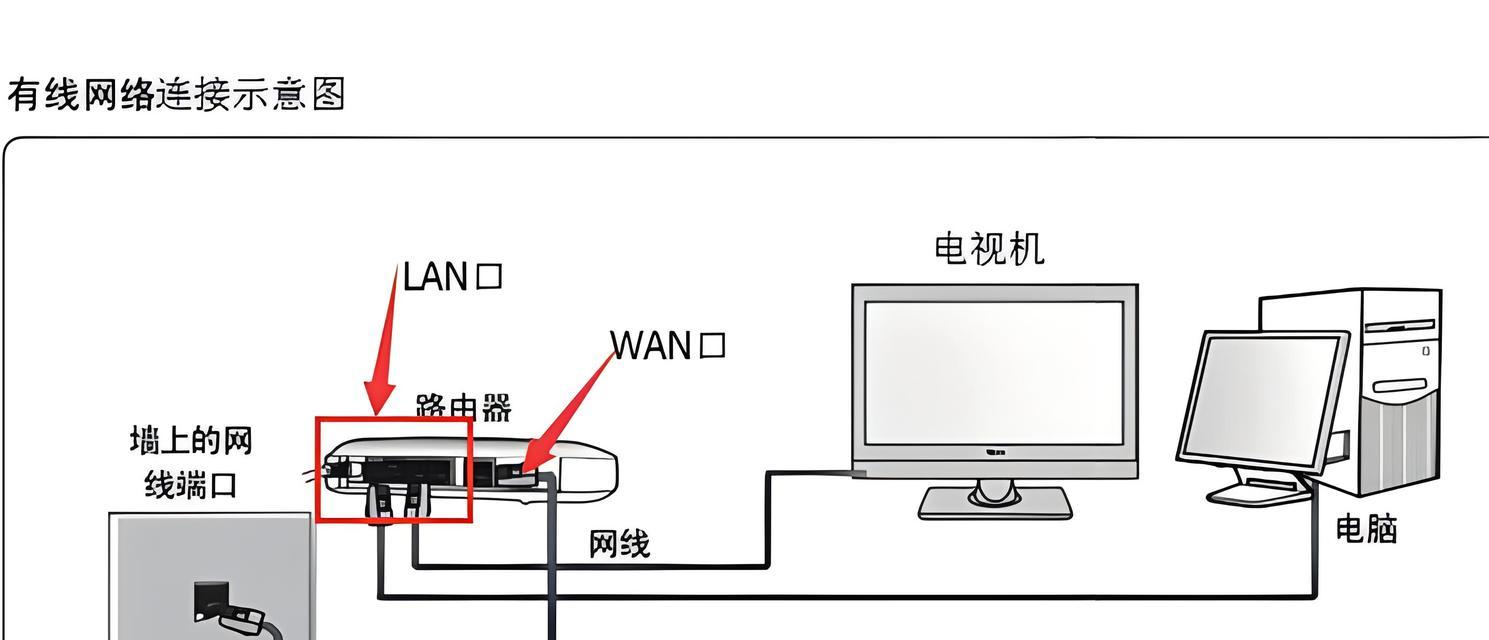
四、设置网络名称和密码
为了确保网络安全,我们需要给旧路由器设置新的网络名称(SSID)和密码。
4.1修改无线设置
在管理界面中找到无线设置或类似选项。
修改SSID,这是你的无线网络名称,要确保它容易识别但不会暴露个人信息。
为无线网络安全设置一个强密码,建议使用大小写字母、数字和特殊符号的组合。
五、优化网络设置
为了更好的网络体验,你可能还需要调整一些高级设置。
5.1频段和信道选择
对于双频路由器,你可以选择2.4GHz或5GHz频段。
考虑选择信道较为空闲的频段,以减少干扰并提升速度。
5.2QoS(服务质量)配置
如果你的路由器支持QoS,可以配置它以优先传输特定类型的数据,例如视频会议或游戏数据包。
六、常见问题与解决方法
在连接和配置旧路由器的过程中,你可能会遇到一些常见的问题,以下是一些解决方案。
6.1路由器无法连接到互联网
确保旧路由器的WAN端口已经正确连接到主路由器或调制解调器。
重启旧路由器和主路由器,等待几分钟再次尝试连接。
6.2网络速度慢
重新检查信道选择,确保没有和附近的无线网络冲突。
尝试使用有线连接替代无线连接,或者升级网络设备的固件。
七、维护与安全
一旦旧路由器开始工作,就需要进行常规的维护和安全性检查。
7.1定期更改密码
为了保护网络安全,建议定期更换无线密码。
7.2更新路由器固件
定期检查并安装最新的固件更新,可以提升路由器的性能和安全性。
八、
通过上述步骤,你已经可以将旧路由器重新连接至网络,并进行了一系列的配置和优化。这个过程不仅能够帮助你有效利用旧设备,还能拓展你的家庭无线网络覆盖,提升网络使用体验。务必注意路由器的安全性和维护,确保你的网络环境既安全又稳定。
标签: #路由器